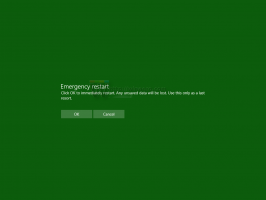Dublējuma mapes skata iestatījumi operētājsistēmā Windows 10
Visas Windows versijas ļauj pielāgot noteiktas mapes skatu, lai tā būtu piemērotāka šīs mapes saturam. Skata izmaiņas atceras pārlūkprogramma File Explorer/Windows Explorer, vai arī visas mapes var globāli iestatīt vienā skatā, izmantojot mapes opcijas. Kad esat konfigurējis mapes skata opcijas, iespējams, vēlēsities tās dublēt.
File Explorer operētājsistēmā Windows 10 ir piecas mapju veidnes — vispārīgi vienumi, dokumenti, attēli, mūzika un videoklipi. Kad redzat bibliotēkas vai mapes cilni Pielāgot, jūs redzēsit šīs veidnes. Tas nodrošina lielāku elastību jūsu personas datu apskatē.
Piemēram, pat ja vēlaties, piemēram, dokumentu saraksta skatu, iespējams, vēlēsities, lai jūsu mūzikas bibliotēka tiktu rādīta sadaļā Detalizēti skatu un vēlaties, lai jūsu attēlu un video bibliotēkas būtu ikonu skatos, piemēram, vidējs, liels vai īpaši liels ikonas. Tātad katrai mapes veidnei Explorer iestatījumus saglabā atsevišķi.
Papildus skata veidnēm varat mainīt kārtošanas un grupēšanas opcijas. Tie palīdzēs jums pārkārtot failus pēc dažādām detaļām, piemēram, nosaukuma, lieluma, modifikācijas datuma un tā tālāk.
Mainot mapes skatu, File Explorer atceras jūsu preferences un veiktās izmaiņas. Tie ietver šķirošana, grupēšana, un izvēlētais skata režīms.
Lai dublētu mapes skata iestatījumus operētājsistēmā Windows 10, rīkojieties šādi.
- Lejupielādēt seko ZIP arhīvam.
- ZIP arhīvā ir divi sērijveida faili:
dublējuma mape view.cmdunatjaunot mapi view.cmd. - Atbloķēt izvilktos failus.
- Palaidiet
dublējuma mape view.cmdfailu. Tas darbvirsmā izveidos jaunu mapi "Mapes skats" ar vairākiem reģistra failiem. - Lai atjaunotu mapju skatus, palaidiet failu
atjaunot mapi view.cmd. Tādējādi tiks restartēta programma File Explorer kopā ar uzdevumjoslu un darbvirsmu.
Nodrošinātie pakešfaili eksportēs un importēs tālāk norādītās reģistra filiāles, izmantojot iebūvēto konsoles utilītu reg.exe.
HKEY_CURRENT_USER\Software\Microsoft\Windows\CurrentVersion\Explorer\Streams\Defaults
HKEY_CURRENT_USER\Software\Microsoft\Windows\Shell\BagMRU
HKEY_CURRENT_USER\Software\Microsoft\Windows\Shell\Bags
HKEY_CURRENT_USER\Software\Microsoft\Windows\ShellNoRoam\Bags
HKEY_CURRENT_USER\Software\Microsoft\Windows\ShellNoRoam\BagMRU
HKEY_CURRENT_USER\Software\Classes\Local Settings\Software\Microsoft\Windows\Shell\BagMRU
HKEY_CURRENT_USER\Software\Classes\Local Settings\Software\Microsoft\Windows\Shell\Bags
Tieši tā.
Saistītie raksti:
- Atiestatīt mapju skatu visām mapēm operētājsistēmā Windows 10
- Mainiet grupēšanas un kārtošanas pēc mapes skatu sistēmā Windows 10
- Mainiet mapes skata veidni visām mapēm operētājsistēmā Windows 10